ගියවර ලිපියෙන් පරිගණක ජාලයකදී අන්තර්ජාල සම්භන්දතාව හවුලේ භාවිතාකිරීම , නැතහොත් ඉන්ටර්නෙට් කනෙක්ෂන් ෂෙයාරින් ගැන සාකච්චා කළා මතක ඇති .දැන් අප සලකා බැලීමට සුදානම් වන්නේ මුද්රණ යන්ත්රයක් , එහෙමත් නැත්තම් ප්රින්ටරයක් හවුලේ භාවිතා කරන අයුරුයි .
අපට එදිනෙදා හමු වන ප්රින්ටර වල පරිගණක වලට සම්භන්ද කිරීම සඳහා උපක්රම කීපයක් භාවිතා කරයි .සමහර ඒවා යල්පැන ගියත් තවමත් ඒවා භාවිතා වන තැන් ඇති නිසා ඒවා මතක් කිරීම හොඳ යයි සිතමි .
1.Com Port /Serial Port සම්භන්ද තාව සහිත ප්රින්ටර
2. Parallel Port සම්භන්ද තාව සහිත ප්රින්ටර
3.USB Portසම්භන්ද තාව සහිත ප්රින්ටර
4.Network සම්භන්ද තාව සහිත ප්රින්ටර
5.Wireless(Wi-fi) සම්භන්ද තාව සහිත ප්රින්ටර
මෙහිදී Network සම්භන්ද තාව සහිත ප්රින්ටර සහ Wireless(Wi-fi) සම්භන්ද තාව සහිත ප්රින්ටර සඳහා ,Share ෂෙයාර් කිරීම සඳහා අමුතුවෙන් සැකසුම් ,එහෙමත් නැතිනම් කන්ෆිගරේෂන් අවශ්ය නොවෙයි .නමුත් ජාලයක දී තවත් පරිගණකයකට සම්භන්ද කර ඇති ප්රින්ටරයක් ෂෙයාර් කිරීම සඳහා කලයුතු සැකසුම් ඇත .
මෙහිදී මතක තබා ගත යුතු වැදගත් කරුණක් නම් , මෙම පරිගණක ජාලයේ අනෙකුත් පරිගණක වලින් ප්රින්ට් කිරීම සඳහා ,මෙම ප්රින්ටරය සම්භන්දීත පරිගණකය හැම විටකම පනගන්වා ඇති තත්වයේ , එනම් පවර් ඔන් එකේ තැබිය යුතු වීමයි .එනිසා බලශක්ති නාස්තියක් සිදුවිය හැකිය .
නමුත් තනිව සවිකළ හැකි ප්රින්ට් සර්වරයක් Stand alone Print Server භාවිතයෙන් පහසුවෙන් Parallel Port සම්භන්ද තාව සහිත ප්රින්ටර හා USB Portසම්භන්ද තාව සහිත ප්රින්ටර නෙට්වර්ක් ප්රින්ටරයක් බවට පත් කල හැකිය .
| USB Port to Network Print Server |
| Parallel to Wireless Print Server |
 |
| Parallel port to network print server |
| USB to Wireless Print Server |
| ADSL Router with 2 Port USB Print Server |
ඉහත ආකාරයේ ප්රින්ට් සර්වරයක් භාවිතා කිරීමෙන් , ඉඩකඩ , විදුලි බලයද ඉතිරි කරගත හැකි වීම වාසියකි
නමුත් කලකට ඉහතදී තරමක් මිල වැඩි නිසාත් ,කන්ෆිගර් කිරීමට අවශ්ය නිසාත් , නොදැනුවත් කම නිසාත් මේ සඳහා යොමුවී නැති බවක් පෙනේ .නමුත් දැන් නවක රවුටර වල , එයත් එක්කම ඇතුලත් කර නිපදවන ලද ප්රින්ට් සර්වර වෙළඳ පොලේ මිලදී ගැනීමට ඇත .
නමුත් මේ සඳහා තවමත් ආයෝජනය කිරීමට හැකියාවක් නැති අය සඳහා පරිගණකය හරහා ෂෙයාර් කිරීම සිදු කල හැකිය .එය තරමක් පහසු කටයුත්තකි .
1.පළමුව Start >Control Panel >Printers & other Hardware >Printers & Faxes වෙත යන්න
2.මී ලඟට ඔබට නෙට්වර්ක් එකෙහි ෂෙයාර් කිරීමට අවශ්ය ප්රින්ටර අයිකනය මත රයිට් ක්ලික් කර ප්රොපටීස් වෙත යන්න . එහි Sharing වෙත යන්න .එවිට පහත පරිදි දිස් වේවි .
එහිදී Share This Printer තෝරා Share name යටතේ ඔබට කැමති නමක් ඇතුලත් කරන්න .
ඔබ වෙනත් මෙහෙයුම් පද්ධති සහිත පරිගණක සඳහා මෙම ප්රින්ටරය පාවිච්චි කරන්නට අදහස් කරන්නේ නම් Additional Drivers වෙත යන්න .එවිට පහත සඳහන් අයුරින් පෙනේවි .
අවශ්ය පරිදි තොරා OK කරන්න .ඉන්පසුව ප්රෝපටිස් වින්ඩෝවේ Apply කර OK කරන්න .
දැන් අපි ප්රින්ටරය සම්භන්දිත පරිගණකයේ සැකසුම් කර අවසානයි .මීළඟට අනෙකුත් පරිගණක වලට මෙම ෂෙයාර් කරනලද ප්රින්ටරය එකතු කරන අයුරු සලකා බලමු .
දැන් ජාලයේ අනෙකුත් පරිගණකයක් වෙත යන්න .එහිදී
1.Start >Control Panel >Printers & other Hardware >Printers & Faxes වෙත යන්න
2.Printer Task යටතේ ඇති Add Printer හෝ File> Add Printer මගින් Add Printer Wizard වෙත යන්න .
එයින් A network printer ,or a printer attached to another computer තෝරන්න .
3.දැන් ඔබට ප්රින්ටරය එකතු කිරීම සඳහා ක්රම තුනක් දක්නට ලැබේවි .නමුත් අප මෙහිදී දෙවන ක්රමය තෝරාගමු , අපට වඩාත් සුදුසු ක්රමය එයයි .
මෙහිදී ඔබ පරිගණකයේ අයිපී ඇඩ්රස් එක දන්නේ නම් \\IP Address\Printer Name , එනම් අයිපී ඇඩ්රස් එක හා අප පෙර පරිගණකයේ ෂෙයාර් නේම් එක සඳහා යෙදු නම ඉහත ආකාරයෙන් ඇතුලත් කර Next කර ලෙහෙසියෙන් එකතු කිරීමට පුළුවන .
නැතහොත් කිසිවක් ඇතුලත් නොකොට ජාලයේ සර්ච් කර එනම් සෙවීම මගින් ද එම කටයුත්ත පහසුවෙන් කල හැක .එසේ Next කිරීමෙන් පසුව පහත අයුරින් දිස් වෙයි
එම ලිස්ට් එකෙහි පරිගණක ජාලයේ ෂෙයාර් කර ඇති සියලුම ප්රින්ටර සම්භාන්දීත පරිගණක දක්නට ලැබෙයි .අදාළ පරිගණකය මත ක්ලික් කල විට එය දිග හැරී එයට සම්භාන්දිත ප්රින්ටරය පෙන්වයි .එවිට එම ප්රින්ටරය මත ක්ලික් කර Next කරන්න .
ඉන්පසු අදාළ මාදිලිය අනුව නිවැරදි ප්රින්ටර් ඩ්රයිවරය තෝරන්න .ඉන්පසු අදාල ඩ්රයිවරය ඔබ දැන් සම්භන්ද වී සිටින පරිගණකයේ ස්ථාපනය වෙයි .
ඉන්පසුව ස්ක්රීනය පහත අයුරින් දිස් වෙයි.
ඔබ මෙම ප්රින්ටරය පමණක් භාවිතා කරන්නේ නම් මෙහිදී yes දමා Next කරන්න .
දැන් ඔබ සිටිනා පරිගණකයේ සිට ප්රින්ට් කිරීම සිදු කල හැකි දැයි පරීක්ෂා කිරීමට Do you want to print a test page ? සඳහා Yes දමා Next කරන්න .මීළඟ ස්ක්රීනයේ Finish බටනය ක්ලික් කර තත්පර ගණනකට පසුව හෝ මිනිත්තුවකට පමණ පසු ප්රින්ටරයෙන් Printer Test Page එක ප්රින්ට් විය යුතුය .එසේ නොමැති නම් ජාල සම්භන්ද තාව හොඳින් තිබේ නම් ,ඔබ තෝරන ලද ඩ්රයිවරය ප්රින්ටරය හා හොඳින් ගැලපේ දැයි පරීක්ෂා කර බලන්න .
වින්ඩොව්ස් 7 හිදී ද සකසුම් මෙහි සඳහන් අයුරින් වෙනස් වන්නේ ඉතා සුළු වශයෙනි .
ඉහත රුපයෙන් ඔබට එක පෙනෙනවා ඇත .
වින්ඩොව්ස් 7 හිදී ප්රින්ටරයක් එකතු කිරීමට පහත සඳහන් පියවර අනුගමනය කරන්න .
1.පළමුව Control Panel\Hardware and Sound\Devices and Printers වෙතයන්න .එයින් Add a Printer ක්ලික් කරන්න
2.එවිට පහත සඳහන් ස්ක්රීනය ලැබේ .
එයින් Add a Network , Wireless or Bluetooth Printer මත ක්ලික් කරන්න
3.එවිට පහත අයුරින් දිස් වෙයි
මෙහිදී ඔබට ප්රින්ටර නේම් එක සහ එය සම්බහ්දිත පරිගණකයේ ඇඩ්රස් එක පෙන්වුවහොත් එය සිලෙක්ට්
ප්රින්ටරය එකතු කරගැනීමට ඉඩ ලැබේ .නැතිනම් The Printer that i want isn't listed වෙත ගොස් අදාල ප්රින්ටරය එකතු කරගත හැක .
4.මීළඟ පියවර පහත පරිදි දිස් වෙයි .
මෙම ස්ක්රීනය අප කලින් සාකච්චා කල වින්ඩොව්ස් එක්ස්පී වලදීද තරමක් සමාන බැව් ඔබට පෙනෙනු ඇත .
එම නිසා මෙතනින් ඉදිරියට කලයුතු දේ ඔබට වැටහිය යුතුය .
එසේනම් අද පාඩම මෙතනින් නිමයි .වැරදි අඩුපාඩු ඇතොත් දන්වන්න .
ඔබට ජය වේවා !.




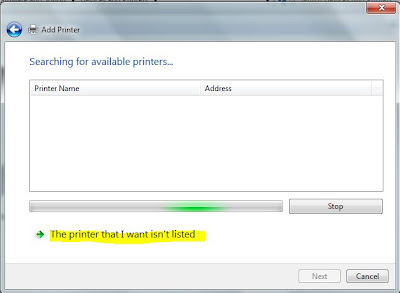

No comments:
Post a Comment